Casio XJ-H2600 Benutzerhandbuch
Seite 66
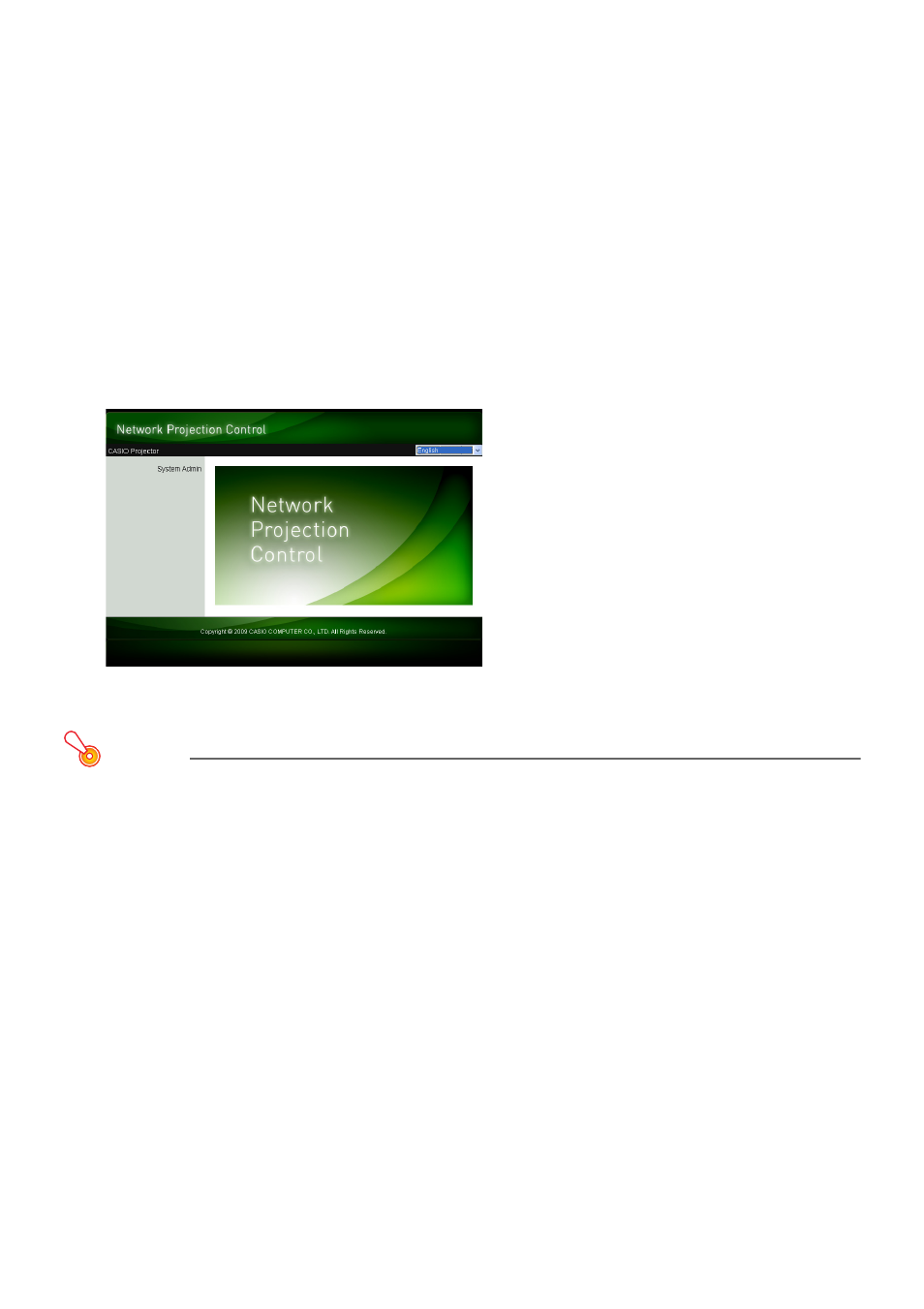
66
2.
Suchen Sie die IP-Adresse des Projektors.
z Führen Sie die folgenden Schritte aus, um die aktuelle IP-Adresse des Projektors zu ermitteln.
3.
Starten Sie den Web-Browser auf dem Computer.
4.
Geben Sie auf der Adresszeile des Web-Browsers die IP-Adresse des Projektors
ein und drücken Sie die [ENTER]-Taste.
z Wenn z.B. die aktuelle IP-Adresse des Projektors 192.168.100.10 beträgt, geben Sie
Folgendes ein:
„http://192.168.100.10“.
z Dies ruft die Startseite der Systemverwaltungsseite des Projektors auf.
z Näheres zum weiteren Vorgehen finden Sie unter „Den Projektor über Network Projection
Wichtig!
Unter den anfänglichen Vorgaben ist der Projektor so konfiguriert, dass er seine IP-Adresse
automatisch vom DHCP-Server erhält. Dies bedeutet, dass dem Projektor jedes Mal, wenn er mit
einem Netzwerk mit DHCP-Umgebung verbunden wird, automatisch eine IP-Adresse zugeteilt
wird.
Abhängig von der Netzwerkumgebung, mit der der Projektor verbunden wird, besteht auch die
Möglichkeit, dass diesem eventuell manuell eine IP-Adresse zugewiesen werden muss. In
solchen Fällen sind die Netzwerk-Einstellungen des Projektors zu konfigurieren.
Falls sich die Systemverwaltungsseite nicht wie oben beschrieben mit dem Browser aufrufen
lässt, sind möglicherweise die Netzwerk-Einstellungen nicht in Ordnung. Näheres zum Herstellen
einer W-LAN-Verbindung zwischen dem Projektor und einem Computer finden Sie in der
„Bedienungsanleitung (Wireless-Funktionen)“. Versuchen Sie dann den obigen Vorgang erneut,
nachdem Sie die Netzwerk-Einstellungen des Projektors konfiguriert haben. Näheres zu den
Netzwerk-Einstellungen des Projektors finden Sie unter „Netzwerkeinstellungen und W-LAN-
Verbindungseinstellungen des Projektors konfigurieren“ in der „Bedienungsanleitung (Wireless-
Funktionen)“.
1. Drücken Sie die [MENU]-Taste, um das Setup-Menü aufzurufen.
2. Wählen Sie mit den Tasten [T] und [S] „Kabel-LAN-Einstellungen“ und drücken Sie dann
die [ENTER]-Taste.
3. Wählen Sie mit den Tasten [T] und [S] „Kabel-LAN-Info“ und drücken Sie dann die
[ENTER]-Taste.
- XJ-H2650 XJ-M140 (B9***A) XJ-M145 (B9***A) XJ-M150 (B9***A) XJ-M155 (B9***A) XJ-M240 (B9***A) XJ-M245 (B9***A) XJ-M250 (B9***A) XJ-M255 (B9***A) XJ-M140 (B9***B) XJ-M145 (B9***B) XJ-M150 (B9***B) XJ-M155 (B9***B) XJ-M240 (B9***B) XJ-M245 (B9***B) XJ-M250 (B9***B) XJ-M255 (B9***B) XJ-A141 (D****B) XJ-A146 (D****B) XJ-A241 (D****B) XJ-A246 (D****B) XJ-A251 (D****B) XJ-A256 (D****B) XJ-A141 (D****A) XJ-A146 (D****A) XJ-A241 (D****A) XJ-A246 (D****A) XJ-A251 (D****A) XJ-A256 (D****A) XJ-H1600 XJ-H1650 XJ-H1700 XJ-H1750 XJ-ST145 XJ-ST155 XJ-M140 (A9****) XJ-M145 (A9****) XJ-M150 (A9****) XJ-M155 (A9****) XJ-M240 (A9****) XJ-M245 (A9****) XJ-M250 (A9****) XJ-M255 (A9****)